Android Cihazınızı Kullanarak Nasıl Yazdırılır (08.13.25)
Bugünlerde Android cihazlar pek çok şey yapabilir. Müzik depolayabilirler. Ayrıca sizi oyunlar ve filmlerle eğlendirebilirler. Daha da iyisi, belgelerinizi yazdırmak için kullanılabilirler. Şaşırtıcı, ha? Android cihazınızı kullanarak nasıl yazdıracağınızı öğrenmek için meraklı ve istekli olduğunuzu biliyoruz. Yani, bu kadar uzatmayacağız. İşte Android cihazınızdan nasıl yazdırabileceğinizin yolları. Yazıcınızı Google Cloud Print'e nasıl bağlayacağınızla başlayacağız.
Yazıcıyı Google Cloud Print'e Bağlayın 
Wi-Fi özellikli bir yazıcınız olmasa bile, yine de bir Android telefondan yazdırabilirsiniz. Google Cloud Print sayesinde, yazıcınızı Google Chrome hesabınıza bağlamak daha kolay, böylece telefonunuzla istediğiniz zaman veya istediğiniz yerde yazdırabilirsiniz. Yazıcınızı Google Cloud Print'e kaydettirdiğiniz sürece, her şey hazır demektir. Kurulum oldukça kafa karıştırıcı olabilir, bu nedenle birkaç dakika içinde yazdırmaya başlamanıza yardımcı olacak adımları listeledik.
Çoğu Android telefonda zaten Google var Cloud Print önceden yüklenmiştir, ancak orada değilse Google Play Store'dan edinebilirsiniz. Bir kez sahip olduğunuzda, yazdırmaya başlamak için uygulamayı çalıştırmanız gerekmez, ancak önceki adımda kullandığınızla aynı Google hesabını kullandığınızdan emin olun.
- Yazdırmaya başlamak için yazdırmak istediğiniz belgeyi açın. Telefonunuzda kayıtlı her şeyi yazdırabilir veya Google Drive'ınıza erişebilirsiniz.
- Menü 'ye gidin ve Yeni bir sayfa açılmalı'yı tıklayın.
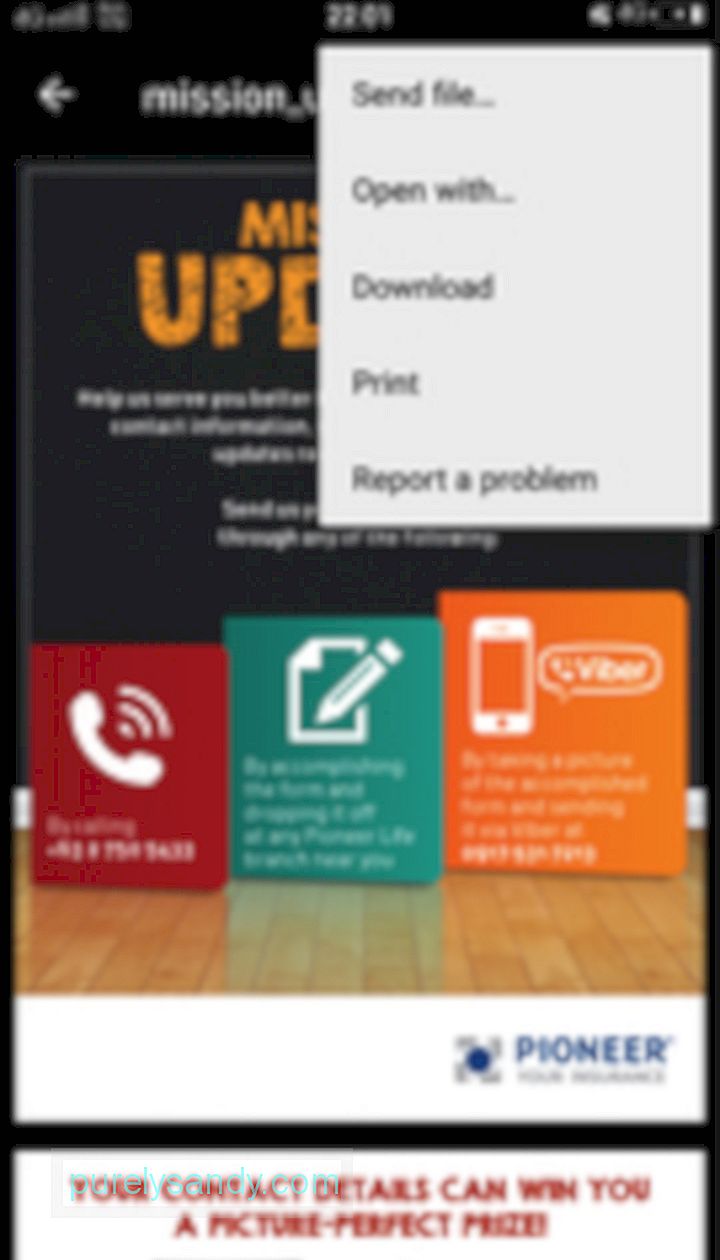
- PDF Olarak Kaydet seçeneğinin hemen yanındaki açılır oku tıklayın. < /ul>
- Yazdırmada kullanmak istediğiniz yazıcıyı seçin. Orada değilse, Tüm Yazıcılar
- Yazıcıyı seçtikten sonra, Yazdır E-postalar ve Web Sayfaları Nasıl Yazdırılır
- Google Chrome 'u başlatın veya e-posta hesabınızı açın.
- Eğer yazdırmak istediğiniz web sayfasını veya e-postayı bulduğunuzda, Menü düğmesini tıklayın.
- Bir seçenekler listesi gösterilmelidir. Yazdır'ı tıklayın.
- Bu noktada, bağlı yazıcıların listesinin bulunduğu sayfaya götürülmelisiniz. . Bir yazıcı seçin.
- Hazır olduğunuzda Yazdır düğmesini tıklayın.
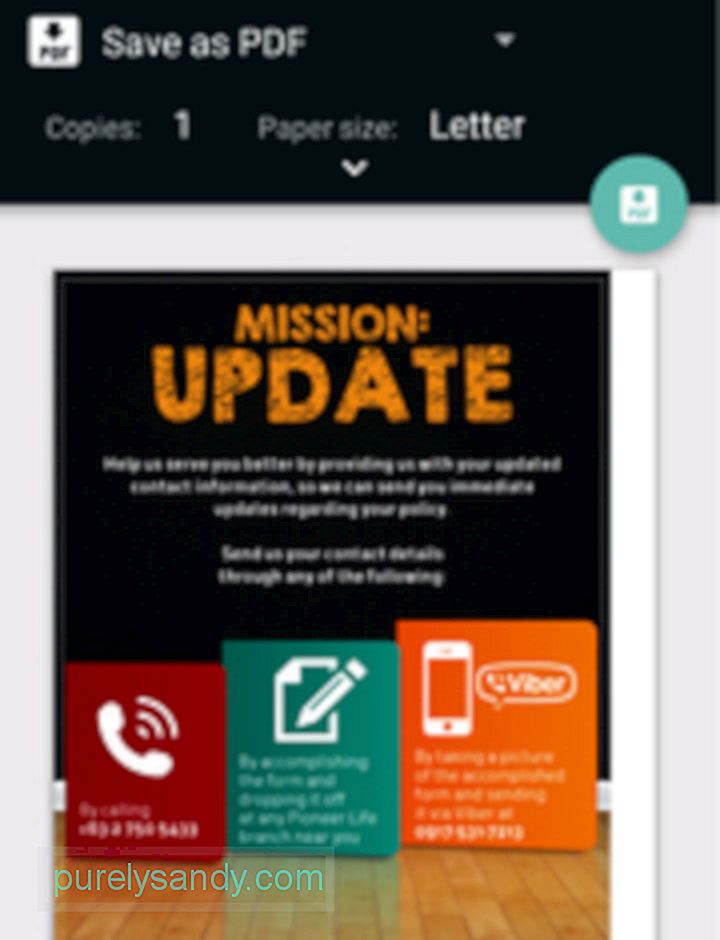
E-postaları ve favori web sayfalarınızı yazdırmak mümkündür. İşlem aynıdır, bu yüzden hızlıca halledebilmelisiniz.
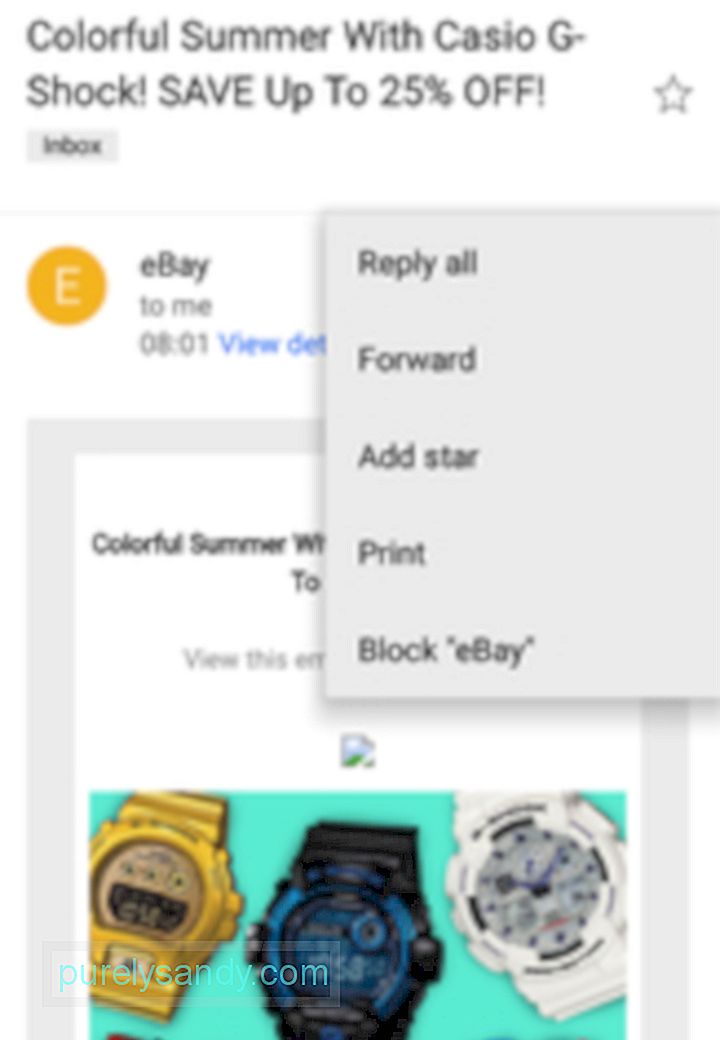
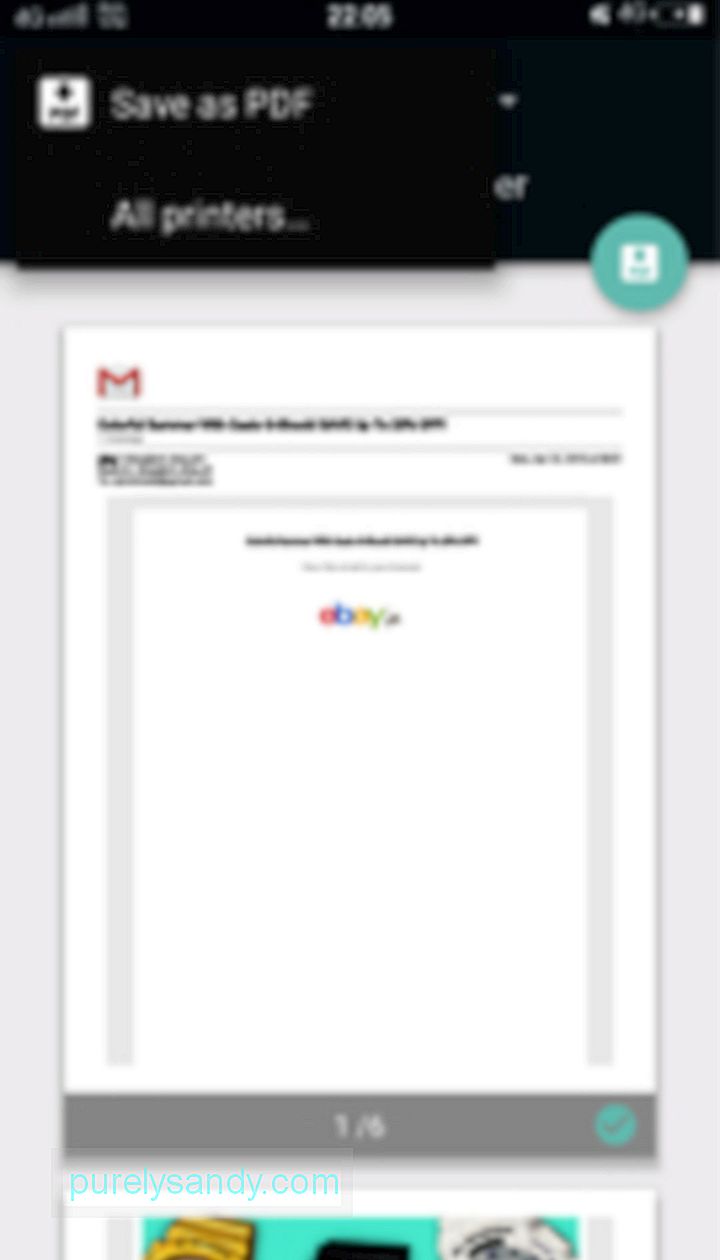
Artık yazıcınızı kullanarak nasıl yazdıracağınızı biliyorsunuz. Android telefon, telefonunuza kaydettiklerinize dikkat etmek isteyebilirsiniz. Android'in bu etkileyici yazdırma özelliğini keşfetmek uğruna pek çok gereksiz şey indirmeye cazip gelebilirsiniz. Bunu yapmadan önce Android temizleme aracını indirin. Belgeleri ve dosyaları indirirken mobil cihazınızın güvenli ve emniyetli olmasını sağlamalıdır.
Yazdırma için Android cihazlarının nasıl kullanılacağına dair başka yollar biliyor musunuz? Duymaktan mutluluk duyarız! Aşağıdaki yorumlar bölümünde bizimle paylaşın.
Youtube videosu: Android Cihazınızı Kullanarak Nasıl Yazdırılır
08, 2025

